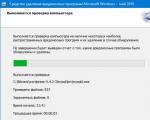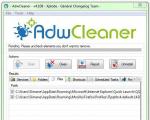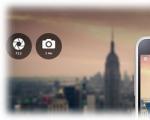PIN-код для токенов: пароль с особыми правилами. Какой пароль на eToken и Rutoken Введен неверный пароль криптографического контейнера
Смарт-карты Рутокен и Рутокен Лайт используются как носители ключевой информации. Подробные сведения о данных носителях можно найти на сайте компании Актив - разработчика российских средств аутентификации.

Рутокен Рутокен Лайт
Стандартные pin-коды
12345678 — пользовательский PIN-код на Рутокен и Рутокен Лайт, установленный производителем.
При возникновении окна c просьбой ввести PIN-код, необходимо указать значение 12345678.

Для носителя Рутокен, если стандартный PIN-код (12345678) был самостоятельно изменен с помощью «Панели управления Рутокен», то в данном окне следует указывать новый PIN-код, назначенный при смене. Информация о новом пин-коде хранится только у абoнента и не известна спецоператору связи.
Как разблокировать PIN-код Рутокен?
PIN-код блокируется после 10 неверных попыток ввода.
Разблокировать Рутокен или Рутокен Лайт можно 2 способами:
Как разблокировать PIN-код через Панель управления Рутокен
1. Открыть меню «Пуск» > «Панель управления» > «Панель управления Рутокен ». Перейти на вкладку «Администрирование» и нажать на кнопку «Ввести PIN-код», выбрать пункт «Администриратор», ввести стандартный PIN-к од — 87654321, нажать ОК.

2. После ввода PIN-кода администратора станет доступна кнопка « Разблокировать», н ужно нажать на неё, появится сообщение об успешной разблокировке.

Как разблокировать pin-код через Крипто Про CSP
1. Открыть меню «Пуск» > «Панель управления» > «Крипто Про CSP». Перейти на вкладку «Оборудование» и нажать на кнопку «Настроить типы носителей».

2. Выбрать Rutoken или Rutoken Lite и нажать на кнопку «Свойства». Если в списке отсутствуют такие носители, то следует обновить модуль поддержки. Для этого рекомендуется воспользоваться сервисом Диагностики .

3. Перейти на вкладку «Информация» и нажать кнопку «Разблокировать PIN-код». Если вкладка «Информация» отсутствует, то следует обновить модуль поддержки. Для этого рекомендуется воспользоваться сервисом Диагностики .

Кнопка «Разблокировать PIN-код» будет неактивна, если смарт-карта не заблокирована. В этом случае будет отображена информация об оставшемся количестве попыток ввода пин-кода.
4. Появится сообщение об успешной разблокировке.

Разблокировать pin-код администратора без потери данных невозможно.
Носитель Jacarta PKI/ГОСТ блокируется при многочисленных попытках ввести неверный пин-код. При этом теряется связь с сервером ФСРАР, и данные о фактурах не поступают в вашу учетную систему. Как быстро разблокировать ключ и восстановить работу с ЕГАИС?
По умолчанию на всех новых носителях установлены следующие пароли:
| PKI | 11 11 11 11 |
| Администратор PKI | 00 00 00 00 |
| ГОСТ | 0987654321 |
| Администратор ГОСТ | 1234567890 |
Для снятия блокировки на компьютере должна быть установлена программа Единый клиент Jacarta. Если настройка и установка ЕГАИС производилась нашими специалистами, то эта программа у вас уже есть.
Запустите программу и дождитесь, когда в окне Единого клиента появится информация о носителе Jacarta PKI/ГОСТ.
Снятие блокировки ГОСТ
В разделе ГОСТ записан сертификат КЭП, выданный в удостоверяющем центре. Будьте внимательны - нельзя удалять из этого раздела какие-либо компоненты. После удаления придется повторно обращаться в удостоверяющий центр для выпуска ключа.

Чтобы разблокировать пин-код ГОСТ, в верхнем меню “Операции с приложением” выберите первый пункт “Разблокировать PIN-код пользователя”. На экране появится уведомление, что снятие блокировки обнулит счетчик ошибочных попыток ввода.
Нажмите “ОК” и во вновь открывшемся окне введите пин-код администратора Jacarta ГОСТ 1234567890. После обнуления счетчика ошибок введите стандартный пин-код пользователя ГОСТ 0987654321.
Важно: эта процедура поможет только скинуть счетчик, но не изменить забытый пароль на новый. Если вы изменили пароль ГОСТ, установленный по умолчанию, и забыли его, придется проводить инициализацию и вновь записывать ключ в удостоверяющем центре.
Снятие блокировки PKI
В контейнере PKI записан RSA-ключ, который генерируется в личном кабинете на сайте egais.ru. В случае утери пин-кода этот раздел может быть инициализирован (полностью очищен), так как вы можете повторно записать ключ самостоятельно и бесплатно, без обращения в удостоверяющий центр.
Вариант 1:
Используются настройки по умолчанию, ПИН-код токена запомнен системой. Наименее безопасный вариант. Для этого при первом запросе ПИН-кода необходимо установить галку «Запомнить pin-код»:
В этом случае, на данном компьютере ПИН-код больше не будет запрашиваться, для подписания необходимо будет просто один раз выбрать сертификат которым подписываем. ПИН-код будет запомненным для всех действий с ЭП, пока в настройках Крипто Про-Сервис- Пароли закрытых ключей- Удалить запомненные пароли… они не будут удалены.

Вариант 2:
Использование режима кэширования контейнеров закрытых ключей.
В настройках Крипто Про необходимо включить использование службы хранения ключей и кэширование. Изменение параметров Крипто Про производятся пользователем с правами Администратора.

При её включении ПИН-код необходимо ввести при входе на площадку, далее ПИН-код не будет запрашиваться до тех пор, пока не будет перезапущен браузер. Если нажать кнопку «Выход» на площадке, и потом опять зайти на неё под тем же пользователем не закрывая браузер, то ПИН-код не будет запрошен. Если закрыть браузер и открыть его заново, или заходить на площадку в другом браузере, то ПИН-код запрашивается (проверено в Google Chrome, Internet Explorer).
Согласно "ЖТЯИ.00087-01 92 01. Инструкция по использованию. Windows.pdf"- Установка параметров безопасности- стр.43:
"При хранении ключей в службе хранения ключей возможно применение кэширования контейнеров закрытых ключей. Кэширование заключается в том, что считанные с носителя ключи остаются в памяти сервиса. Ключ из кэша является доступным и после извлечения ключевого носителя из считывателя, а также после завершения работы загрузившего этот ключ приложения. Каждый ключ из кэша доступен любому приложению, которое работает под той же учётной записью, что и приложение, поместившее этот ключ в кэш. Все ключи из кэша доступны до завершения работы службы хранения ключей. При переполнении кэша очередной ключ записывается на место самого раннего ключа, помещённого в кэш.
Кэширование контейнеров позволяет увеличить производительность приложений за счет более быстрого доступа к закрытому ключу, т.к. считывание ключа осуществляется только один раз.
Размер кэша задает количество ключей, которые одновременно могут храниться в памяти.
Для того чтобы включить кэширование, необходимо установить флаг в поле Включить кэширование. Необходимо также задать размер кэша в соответствующем поле ввода.".
Для того чтобы данные режимы можно было включить, необходимо при установке Крипто Про на компьютер, устанавливать компонент «Служба хранения ключей», по умолчанию данная служба не устанавливается.
Вариант 3: (Использование данного варианта не рекомендуется при работе на ЭТП, так как при подписании электронного договора возможно подписание более 100 файлов)
Используются настройки по умолчанию, наивысшая степень безопасности. В этом случае при подписании договорных документов будет вызываться окно для ввода ПИН кода для подписания каждого документа (договор, приложения, спецификации и т.д.).

По желанию вы можете сменить пин-код.
Для этого:
- Зайдите в меню «Пуск» — «Панель управления» — «Панель управления рутокен».
- Нажмите кнопку «Ввести PIN-код», введите ваш текущий пин-код, нажмите ОК.
- Во вкладке Управление PIN-кодами нажмите кнопку «Изменить», введите новый пин-код.
Не забывайте новый пин-код, потому что его никто не сможет подсказать вам.
JaCarta SE/LT
Чтобы сменить пин-код Пользователя части PKI\ГОСТ:
1.В Едином клиенте JaCarta нажмите на кнопку «Переключиться в режим пользователя»
![]()

3. Введите Текущий PIN-код пользователя, Новый PIN-код пользователя, подтвердите его и нажмите на кнопку «Выполнить»

4. Должно появиться сообщение об успешном изменении пин-кода.

Чтобы сменить пин-код Администратора части PKI\ГОСТ:
1. В Едином клиенте Jacarta нажмите на кнопку «Переключиться в режим администрирования»
![]()
2. Выберите нужный раздел PKI\ГОСТ
3. Нажмите на кнопку «Сменить PIN-код Администратора»

4. Введите старый пин-код Администратора, новые пин-коды Администратора и нажмите на кнопку «Выполнить».
5. Должно появиться сообщение об успешном изменении пин-кода.
Всем привет сегодня напомню какой пароль на eToken и Rutoken. Вроде бы простые, но иногда я их под забываю. Так же мы рассмотрим, чем отличается Rutoken от eToken, так как это знают не все, а это знание весьма очень полезное. Так же я расскажу как в случае необходимости, можно поменять этот пароль.
Первое, что нужно вам объяснить что такое eToken и Rutoken > это специальные флеш носители, задачей которых является безопасное хранение сертификата подписи или шифрования (закрытый ключ), который равноценен бумажной подписи человека и все это дело защищено паролем. Производители выпускают токены с уже установленным стандартным паролем:
Отличие etoken от rutoken
И так, мы выяснил для чего все это дело используется, теперь поговорим про отличие etoken от rutoken. Во первых у рутокена красный цвет, а у etoken это красный. Во вторых у них разные объемы памяти:

- У рутокена объем памяти варьируется от 32 кб до 126 кб
- У Етокена максимальный объем 72Кб, где использовать пользователю можно только 47 Кб
Сразу хочу отметить, что в КриптоПРО оба носителя работают одинаково
Сводная таблица отличий etoken от rutoken

Etoken пароль по умолчанию
Хочу отметить, что если токен вы получили в каком нибудь удостоверяющем центре, то у него со сто процентной вероятностью изменен пароль и его уточнять нужно у технической поддержки, которая генерировала его. Учтите, что если некоторое количество раз ввести не ту комбинацию, токен может быть заблокирован.
Еще данные коды называют пин кодами, так, что не удивляйтесь если услышите словосочетание пин рутокена по умолчанию, у технарей свой язык.
- для eToken – 1234567890
- для Рутокен и Рутокен ЭЦП:
- пользователь: 12345678
- администратор: 87654321
Все теперь вы знаете какой у etoken пароль по умолчанию, я если честно постоянно их путаю. Хоть их и делают простыми, но видимо для меня эта информация не очень важная, и память реагирует по своему. Программы для смены и задания нового пасворда Etoken PKI Client или SafeNet Authentication Client.